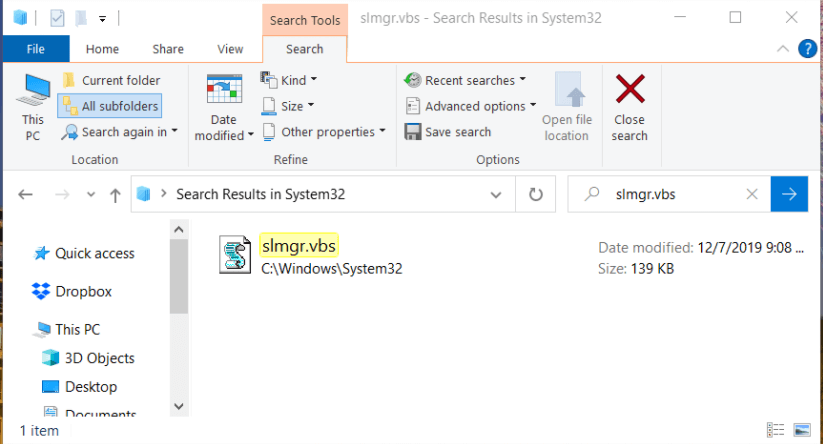Sửa lỗi Windows error code 0xc004f025 trên Win10
- Mã lỗi Windows 0xc004f025 thường phát sinh khi có các phần phụ thuộc cần sửa chữa hoặc do thiếu quyền để kích hoạt khóa cấp phép.
- Nhiều người dùng đã khắc phục sự cố khó chịu này bằng một tiện ích sửa chữa Windows chuyên dụng.
- Một cách khác để giải quyết mã lỗi 0xc004f025 của Microsoft liên quan đến Dấu nhắc lệnh.
- Để kích hoạt Windows 10 một cách dễ dàng, bạn chỉ cần đảm bảo sửa các lỗi phụ thuộc.
Các vấn đề về kích hoạt không hoàn toàn hiếm gặp đối với các nền tảng Windows. Mã lỗi Windows 0xc004f025 chỉ là một trong nhiều ví dụ mà người dùng phàn nàn về những ngày này.
Đó là vấn đề kích hoạt có thể phát sinh khi một số người dùng cố gắng kích hoạt khóa cấp phép bằng SLMGR (Công cụ quản lý cấp phép phần mềm trong Command Prompt). Thông báo lỗi 0xc004f025 cho biết:
Lỗi: 0xC004F025 Access Denied: the requested action requires elevated privileges
Giả sử đó cũng là vấn đề của bạn, đừng lãng phí thời gian nữa và hãy xem kỹ các mẹo khắc phục sự cố Windows 10 chi tiết được đề cập bên dưới. Một trong số chúng có thể giúp bạn giải quyết vấn đề một cách tốt đẹp.
Sau đó, làm cách nào để sửa mã lỗi Windows 0xc004f025?
1. Hoàn nguyên Windows về phiên bản trước
Nếu bạn là IT ở văn phòng hoặc một công ty nào đó. Nếu có bản backup hãy backup lại bản hôm trước. Hoặc bản gần nhất. Việc này là cần thiết, nó sẽ giúp ngắn thời gian dò lỗi và gỡ lỗi của bạn. Còn nếu máy tính người dùng thông thường, nếu không có bản backup vui lòng đọc các phương án tiếp sau.
2. Mở Command Prompt với tư cách quản trị viên
- Đầu tiên, mở tiện ích tìm kiếm trong Windows bằng cách nhấn phím Windows và S cùng lúc.
- Để tìm Command Prompt , hãy nhập cmd vào hộp của công cụ tìm kiếm.
- Nhấp chuột phải vào kết quả tìm kiếm Command Prompt để chọn tùy chọn Run as administrator .
- Nếu một lời nhắc UAC bật lên, hãy nhấp vào tùy chọn Có trên đó.
- Sau đó, hãy thử kích hoạt khóa cấp phép của bạn trong cửa sổ Command Prompt được nâng lên.
3. Thay đổi tài khoản người dùng tiêu chuẩn của bạn thành tài khoản quản trị viên
- Khởi chạy Run bằng phím tắt Windows + R
- Tiếp theo, nhập Control panel vào.
- Sau đó nhấp vào User Accounts để mở ứng dụng Control Panel.
- Nhấp vào Change your account type để mở các tùy chọn trong ảnh ngay bên dưới.
- Sau đó chọn nút Admin.
- Nhấn nút Change Account Type.
- Sau đó, khởi động lại máy tính của bạn, đăng nhập vào tài khoản quản trị viên mới của bạn rồi thử kích hoạt lại Windows.
4. Mở Activation troubleshooter
- Nhấp vào Start và chọn Settings trên menu.
- Tiếp theo, nhấp vào Update & Security để mở các tùy chọn cập nhật Windows.
- Chọn Activation ở bên trái của Cài đặt .
- Nhấp vào Troubleshoot để mở trình khắc phục sự cố Kích hoạt.
- Chọn tùy chọn Apply this fix.
5. Sửa rearm dependencies
Thay đổi giá trị SkipRearm DWORD
- Nhấp phím cửa sổ + R.
- Nhập lệnh
regedit - Bấm OK để mở Registry Editor.
- Tiếp theo, mở đường dẫn trong Registry Editor:
Computer\HKEY_LOCAL_MACHINE\SOFTWARE\Microsoft\Windows NT\CurrentVersion\SoftwareProtectionPlatform - Chọn khóa SoftwareProtectionPlatform và nhấp đúp vào SkipRearm DWORD để mở cửa sổ hiển thị ngay bên dưới.
- Sau đó chọn tùy chọn Hexadecimal nếu nó chưa được chọn.
- Nhập 1 vào ô Dữ liệu giá trị để thay thế giá trị bằng không.
- Nhấn nút OK trên cửa sổ Edit DWORD.
- Đóng cửa sổ Registry Editor.
Chạy lệnh slmgr -rearm
- Nhấp phím cửa sổ + R, nhập:
cmd - Sau đó nhập lệnh này vào Command Prompt: slmgr -rearm
- Nhấn phím Enter để thực hiện lệnh slmgr rem.
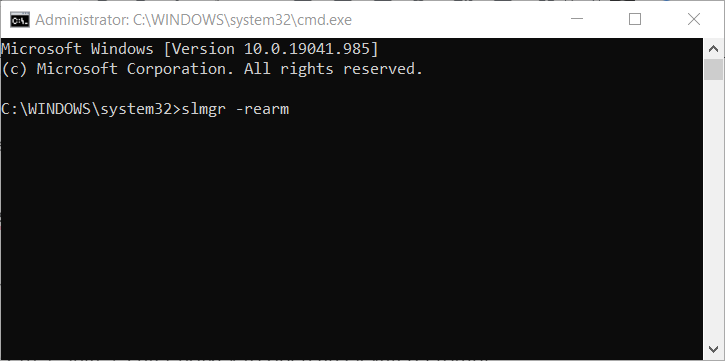
Thay đổi tệp slmgr.vbs
- Sau đó, mở File Explorer bằng phím Windows + phím E
- Tiếp theo, chọn tab view, chọn tiếp mục hidden items

- Mở thư mục này trong File Explorer:
C:\Windows\System32 - Sau đó, nhập slmgr.vbs vào ô tìm kiếm của File Explorer.
- Nhấp chuột phải vào tệp slmgr.vbs và chọn Rename .
- Thay đổi phần mở rộng tệp slmgr thành old để tệp là slmgr.old và nhấn phím Enter .
- Cuối cùng, khởi động lại Windows sau khi thay đổi tệp slmgr.
6. Cài đặt lại Windows
Trường hợp cuối cùng khi bạn đã thử tất cả cách trên mà vẫn không được. Vui lòng cài lại window để nó reset lại bản mặc định ban đầu.
Chúc các bạn thành công.